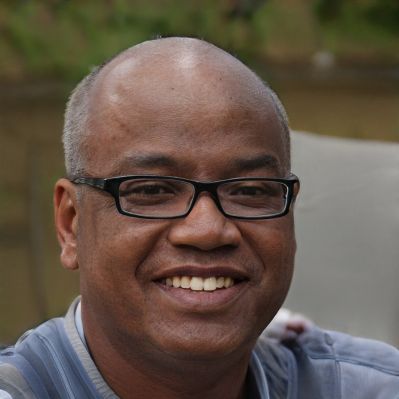Se hai una scheda SD dedicata in un Android con 8.1 Oreo Go OS, installa automaticamente le app sulla scheda SD invece della memoria interna?
Non lo fa per DEFAULT... tutte le app sono installate localmente sul dispositivo's app folder..
/ System / App
Non è possibile accedere alle cartelle come it's write protected se si tenta di aprire la cartella... per motivi di sicurezza.
Lo screenshot qui sotto è solo la parte superiore della lista delle app.
Se vuoi installare le app sulla SD CARD..
- Inserisci la SD card nel tuo dispositivo. Dovresti vedere una notifica che dice che è stata rilevata una nuova scheda SD.
- Se la tua scheda è già installata..., apri l'app Impostazioni di Android, vai su "Storage & USB", e clicca sul pulsante del menu per "Formatta come interno".
- Viene visualizzata una schermata che ti permette di scegliere se vuoi impostare la scheda SD come memoria portatile o memoria interna. Toccare "Usa come memoria interna" e poi toccare "Avanti
- Viene visualizzato un messaggio che avverte che dopo che la scheda SD è stata formattata come memoria interna, funzionerà solo in quel dispositivo. Si consiglia inoltre di eseguire il backup dei dati sulla scheda. Una volta che sei pronto a continuare ad adottare la scheda SD come memoria interna, tocca "Erase & Format".
- Se ci sono ancora applicazioni installate sulla scheda SD che hai dimenticato di spostare di nuovo nella memoria interna, il dispositivo visualizza un avviso che le applicazioni saranno cancellate. Per vedere quali app sono ancora installate sulla scheda SD, toccare "See Apps". Se non ti interessa che le app vengano cancellate, tocca "Erase Anyway".
- ANDROID formatterà e CRIPTARE la scheda.
- Una volta che il processo di formattazione è fatto, ti verrà chiesto se vuoi spostare i dati attualmente sulla memoria interna del dispositivo sulla scheda SD. Questo passo sposterà le tue foto, i file e alcune app sulla scheda SD. Per migrare i dati sulla scheda SD ora, tocca "Sposta ora". Questo seleziona la scheda SD come posizione di archiviazione preferita per tutte le app, i database e i dati. Se non vuoi ancora migrare i tuoi dati, tocca "Sposta più tardi". La memoria interna rimane la memoria preferita per tutti i contenuti.
- Se si sceglie "Sposta più tardi", è possibile migrare i dati più tardi andando in Impostazioni > Memoria & USB. Tocca l'unità della scheda SD, poi tocca il pulsante del menu e seleziona "Migra dati".
- Quando il processo è finito, viene visualizzato un messaggio che ti dice che la tua scheda SD sta funzionando. Tocca "Fatto".
- Una volta che la scheda SD è stata formattata come memoria interna, sia la memoria interna del tuo dispositivo che la scheda SD adottata appariranno nella schermata Memoria del dispositivo quando accedi a Impostazioni > Memoria.
È possibile spostare manualmente le applicazioni tra la memoria interna e la scheda SD, ma questo non è raccomandato, e può causare conseguenze indesiderate su alcuni dispositivi. Se devi assolutamente farlo, vai in Impostazioni > Archiviazione e USB. Seleziona la memoria che contiene attualmente l'app che vuoi spostare - interna o scheda SD - e tocca "Apps". Seleziona l'app che vuoi spostare dall'elenco e tocca il pulsante "Cambia".
Spero che questo aiuti.
Articoli simili
- Come spostare i file dalla memoria interna a una scheda SD/memoria? Come si fa a spostare le app di LG Stylo 5 dalla memoria esterna alla scheda SD
- Dovrei scegliere un processore Intel i5 di sesta generazione con grafica dedicata o APU A10 di settima generazione con grafica dedicata?
- Come spostare file (immagini, video, audio ecc.) dalla memoria interna alla scheda SD che viene formattata come memoria interna del dispositivo
- Come evitare che le app si installino/aggiornino sulla mia memoria interna e farlo sulla scheda SD esterna
 Gufosaggio
Gufosaggio